- Det är inte ovanligt att stöta på detta problem om du använder mer än ett webbläsartillägg.
- Videohastighetsregulatorn kan modifiera videor från vilken plattform som helst så länge de streamas på webbläsare.
- Att leta efter skadade filer från tillägg är ett gångbart sätt att hitta orsaken till detta problem.
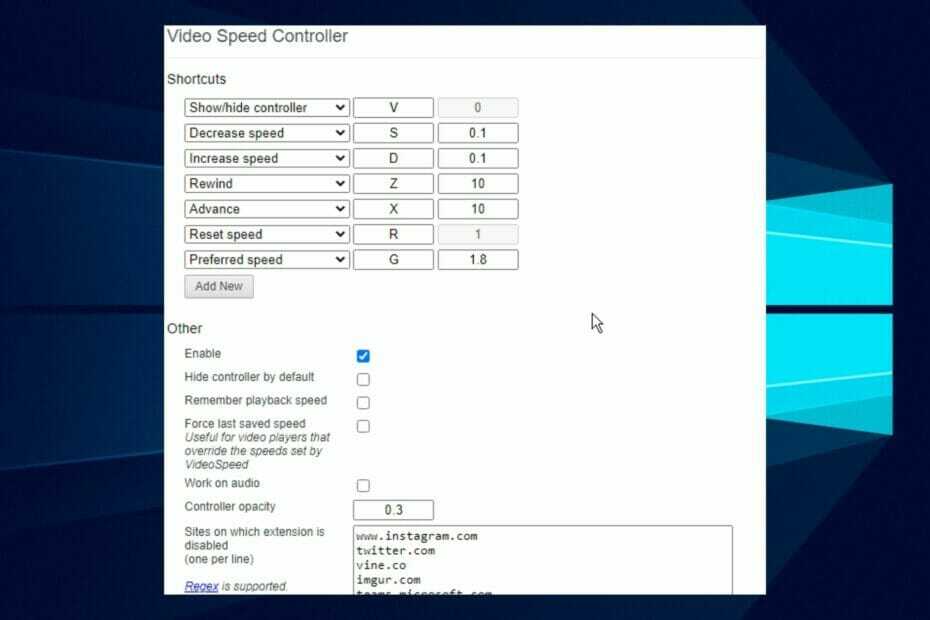
- Enkel migrering: använd Opera-assistenten för att överföra spännande data, såsom bokmärken, lösenord, etc.
- Optimera resursanvändningen: ditt RAM-minne används mer effektivt än i andra webbläsare
- Förbättrad integritet: gratis och obegränsad VPN integrerad
- Inga annonser: inbyggd Ad Blocker snabbar upp laddningen av sidor och skyddar mot datautvinning
- Spelvänligt: Opera GX är den första och bästa webbläsaren för spel
- Ladda ner Opera
Att ta reda på att Video Speed Controller inte fungerar är alltid irriterande, särskilt när du tittar på en tråkig film eller show.
En videohastighetskontroller är ett verktyg som låter användare justera inställningar för uppspelningshastighet på HTML 5-videor. En bra applikation kan använda den för att snabba upp eller minska videohastigheten beroende på dina behov.
De flesta användare har dock ställts inför problemet med att videohastighetskontrollern inte fungerar konsekvent. Problemet är dock ofta förknippat med förlängningsproblem.
Eftersom de flesta videohastighetskontroller är webbläsartillägg, kommer våra felsökningslösningar att tillgodose det.
Hur fixar jag uppspelningshastigheten för video?
Det bästa sättet att åtgärda eventuella problem med videohastighetsuppspelningen på din enhet är att använda elementet Video Speed Controller.
Tyvärr, om detta inte är tillgängligt eller inte fungerar optimalt, kommer din förmåga att redigera videohastighetsuppspelning att behöva lida.
I dagens guide kommer vi att täcka de exakta metoderna att tillämpa för att ha fullständig kontroll över din enhets videohastighetsuppspelning.
Hur använder jag en videohastighetskontroll på Netflix?
Fastän Netflix hade försökt integrera hastighetskontroll i sina appar, möttes det av starkt motstånd. Så de avslutade projektet.
Därför, för att dra fördel av vad en videohastighetskontroller gör, måste du använda en webbläsare för att få tillgång till streamingtjänsten, så får du lite användbar information nedan om hur det kan vara Gjort.
Hur använder jag videohastighetskontrollen på Edgenuity?
Det kan finnas situationer där du kommer att behöva snabba upp eller sakta ner uppspelningen av videor på Edgenuity, och i dessa fall rekommenderas att använd ett Chrome-tillägg.
Tyvärr är det här tillägget från början gjord för HTML5-videor, medan Edgenuity använder Flash.
Experttips: Vissa PC-problem är svåra att ta itu med, särskilt när det kommer till skadade arkiv eller saknade Windows-filer. Om du har problem med att åtgärda ett fel kan ditt system vara delvis trasigt. Vi rekommenderar att du installerar Restoro, ett verktyg som skannar din maskin och identifierar vad felet är.
Klicka här för att ladda ner och börja reparera.
Applikationen låter dig bara använda den om du inaktiverar Flash från att köras. Följ följande steg för att uppnå detta resultat snabbt:
- Skriv in följande sökväg i din Chrome URL-ruta och tryck Stiga på:
chrome://settings/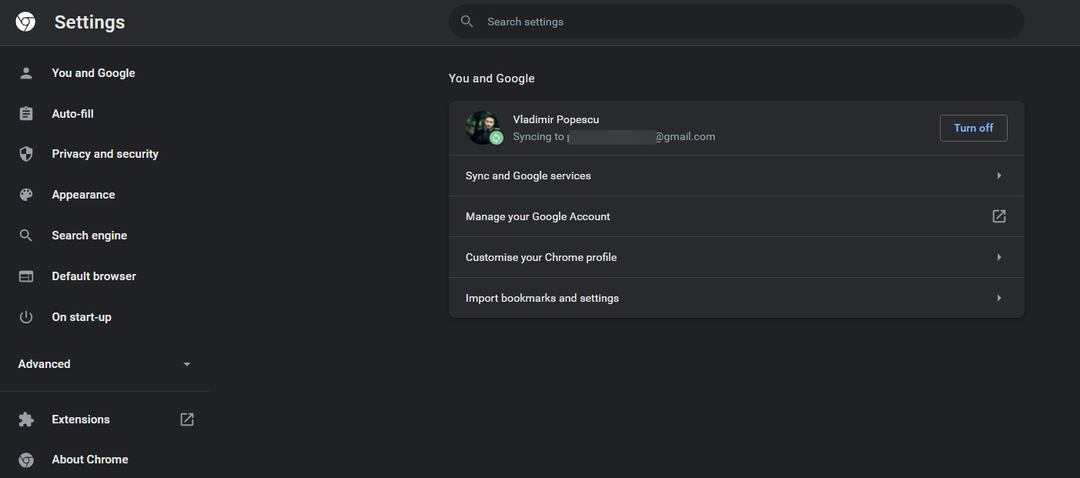
- Välja Sekretess och säkerhet.
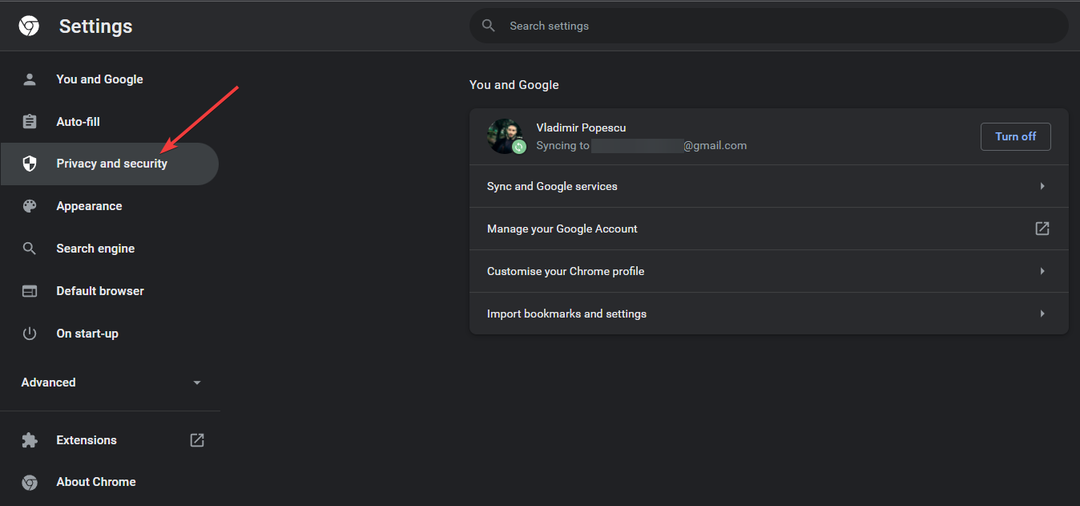
- Klicka på Webbplatsinställningar.
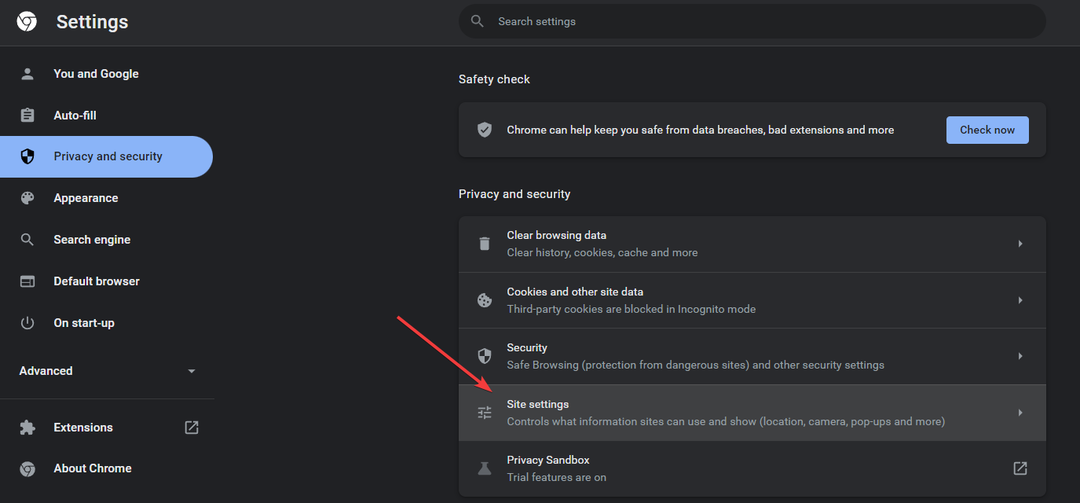
- Scrolla ner till Ytterligare behörigheter.
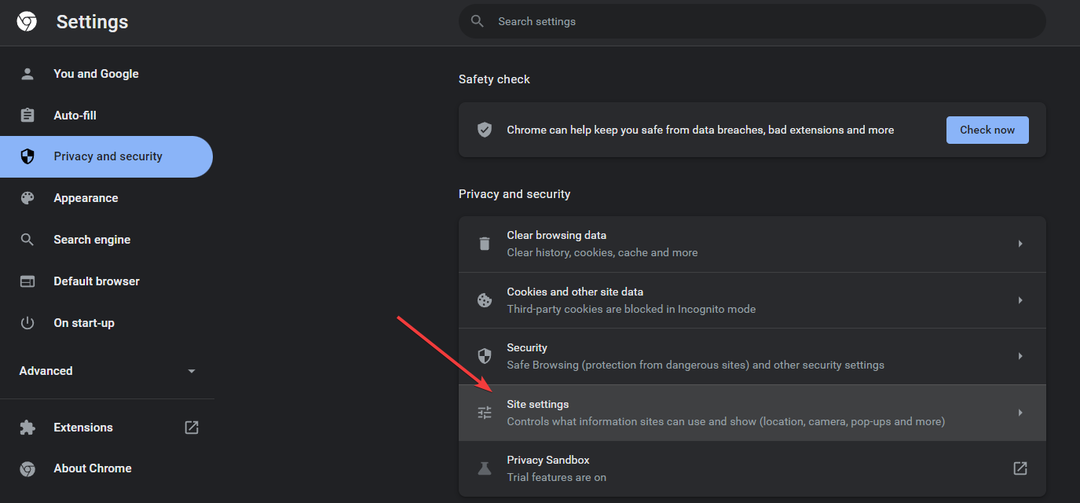
- Välj den Ytterligare behörigheter alternativ.
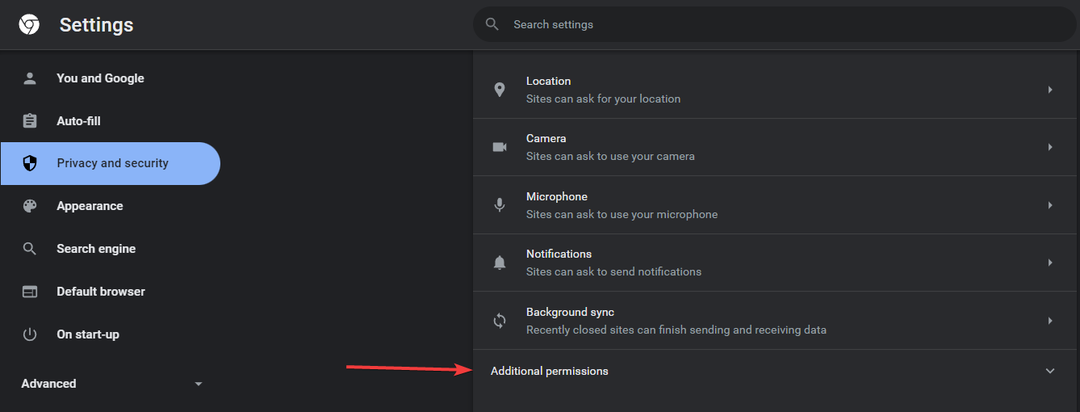
- Slutligen, hitta och aktivera Blockera webbplatser från att köra Flash alternativ.
- Som ett resultat kommer en siffra att dyka upp i det övre vänstra hörnet av din skärm, som anger återbetalningshastigheten.
NOTERA
Efter att ha använt x1,5 hastighet finns det situationer där tillägget inte känner igen att videon är klar. Om du ser det här problemet, försök att spola tillbaka videon en liten mängd.
Hur använder du videohastighetskontrollen på Android?
För att styra videouppspelningshastigheten på din Android-enhet rekommenderar vi att du installera Video Speed Controller tillägg i din Firefox webbläsare.
Så här använder du den:
- Öppna en sida med en video.
- Tryck på videon en gång och klicka på Mer.
- Klicka på Uppspelningshastighet alternativ.
- Välj den hastighet du behöver.
Hur kan jag fixa att videohastighetskontrollern inte fungerar?
➡ Krom
- Gör Video Speed Controller till den enda aktiva förlängningen
- tryck på Windows nyckel, sök Google Chrome och starta den.
- Klicka på menyknappen (tre punkter), välj Fler verktyg och välj Tillägg.

- Aktivera den blå reglaget bredvid videohastighetskontrollen.

- Dra tillbaka reglaget för andra tillägg för att inaktivera dem.
- Starta om Chrome för att träda i kraft
Ibland orsakas problemet av en felaktig förlängning. Om du inaktiverar dem möjliggörs smidig prestanda från din videohastighetskontroll.
Om detta inte fungerar, prova nästa lösning för att videohastighetskontrollern på Chrome inte fungerar.
2. Rensa Chrome Cache
- Starta Chrome-appen och klicka på menyknappen (tre punkter).
- Välj Fler verktyg och välj Rensa webbinformation.
- Välj Alla tider, kontrollera cookies och annan webbplatsdata och cachade bilder och filer.
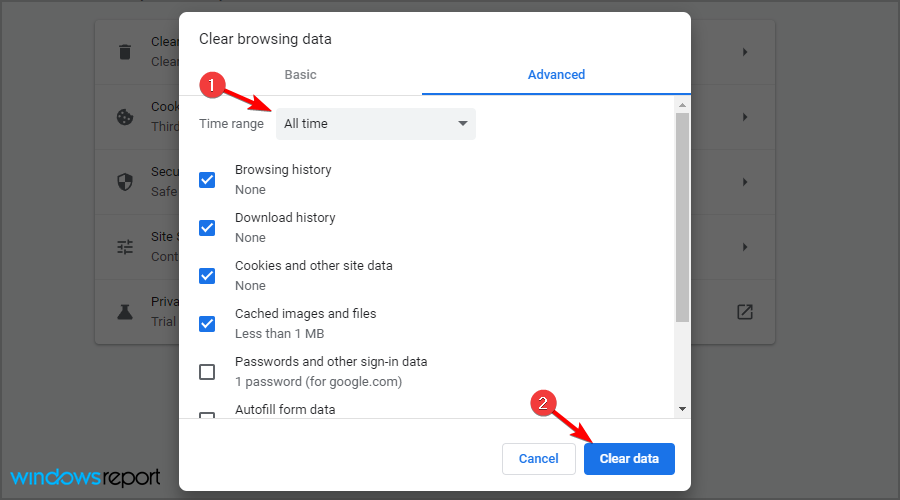
- Klicka på Rensa data.
Korrupt cache och cookies kan orsaka fel på tillägget på Chrome. Rengöring av cachen kommer därför att ta bort alla skadade filer.
- Bootrec känns inte igen i Windows 11? Tillämpa denna enkla fix
- Hur man aktiverar Ctfmon.exe automatiskt i Windows 11
➡ Firefox
- Ta bort Firefox-inställningsfiler
- tryck på Windows-nyckel, Sök Firefox, och starta den.
- Klicka på menyknappen, välj hjälp (?), och välj Felsökningsinformation.
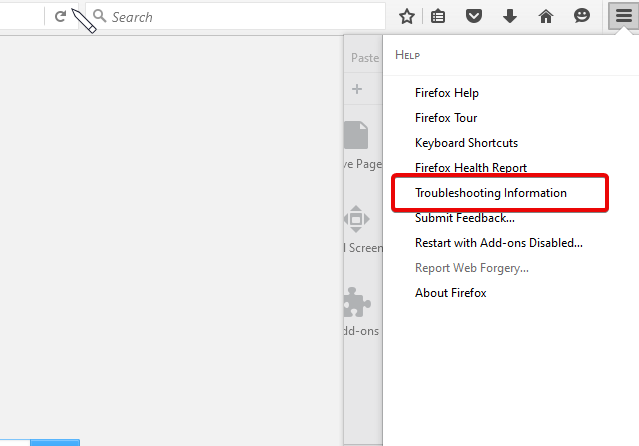
- Leta upp Avsnittet Grundläggande om applikationer, Välj Visa mapp Förutom Profilmapp.
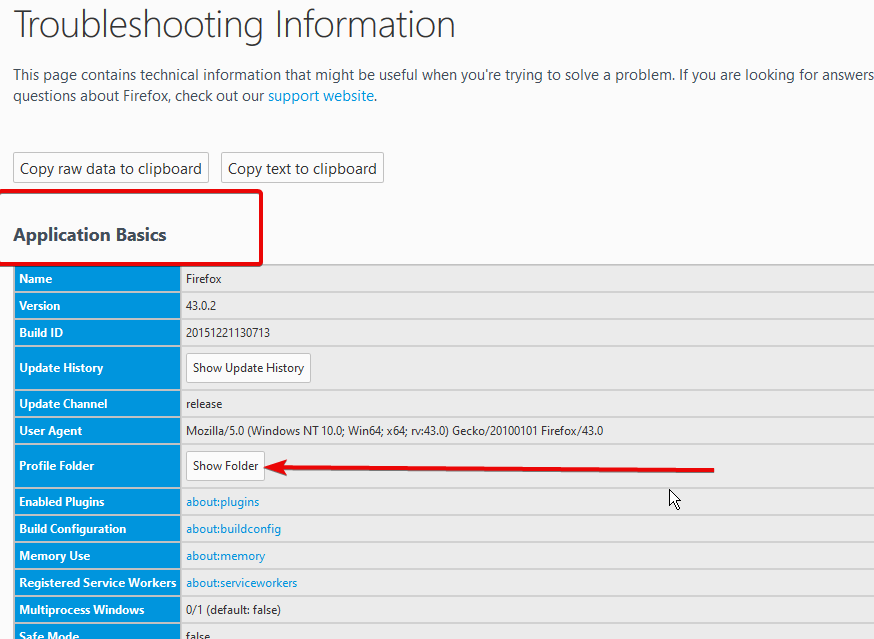
- Söka efter prefs.js filer och radera dem alla.
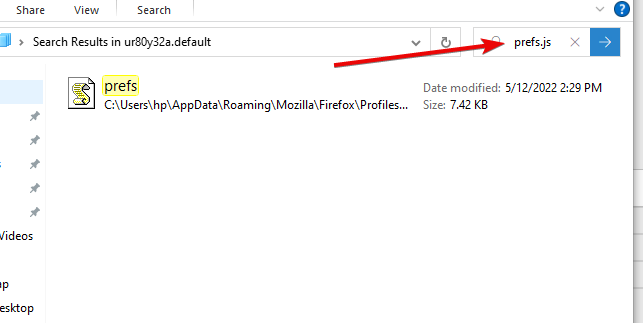
2. Återställ Firefox till standard
- Följ steg 1 och 2 ovan för att komma åt Informationssida för felsökning.
- Klick Uppdatera Firefox för att starta om i felsäkert läge.
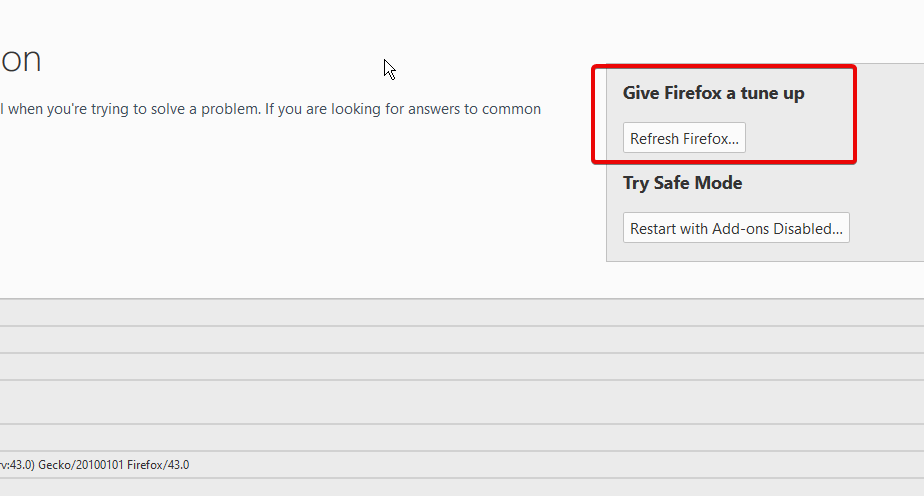
- Uppdatera Firefox och bekräfta det.
Att återställa Firefox till fabriksinställningarna tar bort alla tillägg och anpassningar för bästa prestanda. Sedan kan du installera om din videohastighetskontroll efter detta. En bra installation kommer att fixa alla problem, inklusive videohastighetskontrollern som inte fungerar på Firefox.
Det här är de bästa korrigeringarna när din videohastighetskontroll inte öppnas. Om du använder en annan webbläsare, följ samma steg som markerats här. Det är samma lösning men kan kräva små skillnader i steg.
Om hastighetsregulatorn inte kan ge dig den långsamma bildhastighet som behövs, kolla in den här guiden på bästa mjukvaran för slowmotion-video för Windows 10/11.
Vidare, om videor spelas inte upp på din dator, den här artikeln kanske kan hjälpa dig att felsöka det.
 Har du fortfarande problem?Fixa dem med det här verktyget:
Har du fortfarande problem?Fixa dem med det här verktyget:
- Ladda ner detta PC Repair Tool betygsatt Bra på TrustPilot.com (nedladdningen börjar på denna sida).
- Klick Starta skanning för att hitta Windows-problem som kan orsaka PC-problem.
- Klick Reparera allt för att åtgärda problem med patenterad teknik (Exklusiv rabatt för våra läsare).
Restoro har laddats ner av 0 läsare denna månad.


